ps字体怎么导入 如何把字体添加到ps里
更新时间:2023-10-30 17:03:00作者:qiaoyun
ps是很多人喜欢使用的一款图片处理软件,在编辑使用的时候,经常会用到各种字体,虽然ps里面自带有字体,但是很多人不满足使用,所以我们可以会导入自己喜欢的字体来使用,可是有很多新手用户并不知道ps字体怎么导入吧,其实操作方法不会麻烦,接下来就跟着小编一起来学习一下把字体添加到ps里的详细方法吧。
方法如下:
1、首先在网上下载想要的字体,并打开“此电脑”。

2、然后进入“C:Windows”位置,打开其中的“fonts”文件夹。
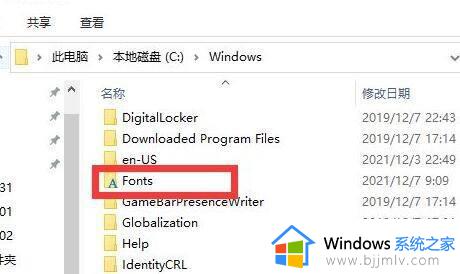
3、接着将下载好的字体文件放入到“Fonts”文件夹里。
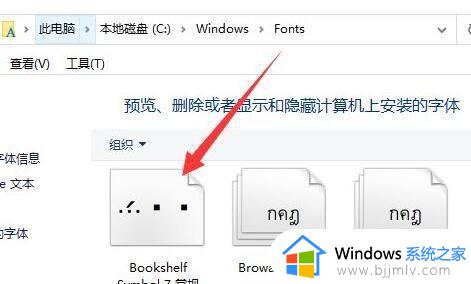
4、随后打开ps,点击左边的“T”型文字工具。
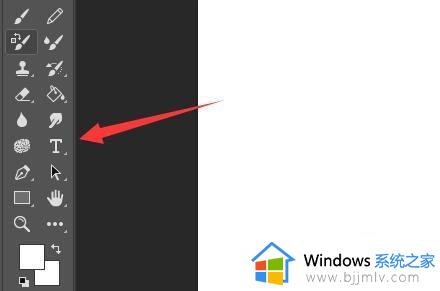
5、最后点击上方字体箭头,就可以在下拉菜单里找到导入的字体素材了。
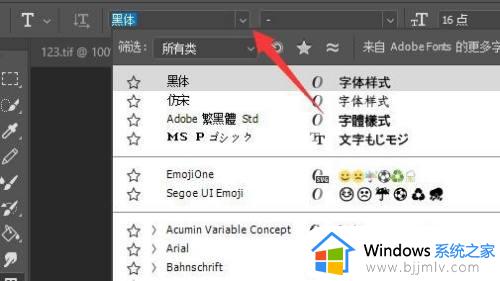
关于如何把字体添加到ps里的详细方法就给大家介绍到这边了,如果你有需要的话就可以参考上述方法来进行添加,更多精彩内容欢迎继续关注本站!
ps字体怎么导入 如何把字体添加到ps里相关教程
- 字体怎么安装到ps里 如何把字体安装到ps里面
- 苹果电脑ps怎么安装字体 苹果电脑怎么把字体导入ps
- ps字体加粗的步骤 ps怎么加粗字体
- ps字体怎么加粗 ps中字体如何加粗
- 怎样将下载下来的字体导入ai 如何把字体安装到ai里面
- ps界面字体大小怎么设置 ps用户界面字体大小如何调
- ps安装字体的操作步骤 ps字体下载怎么安装
- ps怎么安装字体 ps字体安装方法
- 下载的字体包怎么安装到ps 如何将下载的字体应用到ps上
- ps不显示新安装的字体怎么办 ps安装字体显示不出来如何解决
- 惠普新电脑只有c盘没有d盘怎么办 惠普电脑只有一个C盘,如何分D盘
- 惠普电脑无法启动windows怎么办?惠普电脑无法启动系统如何 处理
- host在哪个文件夹里面 电脑hosts文件夹位置介绍
- word目录怎么生成 word目录自动生成步骤
- 惠普键盘win键怎么解锁 惠普键盘win键锁了按什么解锁
- 火绒驱动版本不匹配重启没用怎么办 火绒驱动版本不匹配重启依旧不匹配如何处理
电脑教程推荐
win10系统推荐